Az iCloudban (és a felhő helyett az iTunesban a helyi tároláshoz) az a legjobb, hogy biztonságosan törölhet sok mindent az iPhone-járól, miközben mindenről biztonságosan biztonsági másolat készül. Ez az Üzenetekre vonatkozik – mind az iMessage-ekre, mind az SMS-ekre. Mi történik azonban, ha a szolgáltatás meghiúsul, és megjelenik egy üzenet, amely tájékoztatja Önt, hogy az iCloudba történő feltöltés szünetel.
Ez normális olyan esetekben, amikor az akkumulátor lemerült, és nem csatlakozik Wi-Fi-hálózathoz. Egyes felhasználók azonban azt állítják, hogy amikor megnyitják az Üzenetek alkalmazást, megjelenik a prompt. Az egyetlen módja annak, hogy ezt elkerüljük, ha a készüléket a töltőn tartjuk, de ezzel megcáfoljuk a mobiltelefon fő koncepcióját, nem igaz? Van néhány lépés, amelyet javasolhatunk ennek kijavításához, ezért tekintse meg őket alább.
Tartalomjegyzék:
- Töltse fel eszközét, és csatlakozzon a Wi-Fi-hez
- Frissítse iPhone-ját
- Ellenőrizze az iCloud beállításait
- Állítsa vissza az összes beállítást az iPhone-on
„Az iCloudba való feltöltés szünetel, csatlakoztassa az eszközt, és csatlakozzon a Wi-Fi-hez” üzenet
1. Töltse fel készülékét, és csatlakozzon Wi-Fi-hálózathoz
Az első lépés az, hogy kövesse a kapott utasításokat. Töltse fel eszközét, és csatlakozzon a Wi-Fi-hez. Ha gyakrabban használ mobil adatforgalmat a Wi-Fi helyett, engedélyezheti a Beállítások > iCloud > Mobiladat-használat menüpontban.
Ha ez nem segít, és amint kihúzza az eszközt, megjelenik az üzenet, folytassa a következő lépéssel.
2. Frissítse iPhone-ját
A probléma megoldása érdekében a következő lépés az eszköz frissítése az iOS legújabb iterációjára. Úgy tűnik, hogy a probléma kifejezetten az iOS 13 rendszeren volt elterjedt. Ezért az iOS 14 készülékre történő telepítése megoldja a problémát.
Noha a frissítések adminisztrálása alapértelmezés szerint automatikusan történik, ezt bármikor megteheti egyedül a Rendszerbeállításokban. A következőképpen frissítheti iPhone-ját az iOS legújabb iterációjára manuálisan:
- Nyissa meg a Beállítások lehetőséget .
- Koppintson az Általános elemre .
- Válassza a Szoftverfrissítés lehetőséget .
- Ellenőrizze a frissítéseket , és telepítse az elérhető frissítéseket. Ha szükséges a hely, töröljön néhány adatot a helyi tárhelyről, hogy a frissítés letölthető legyen.
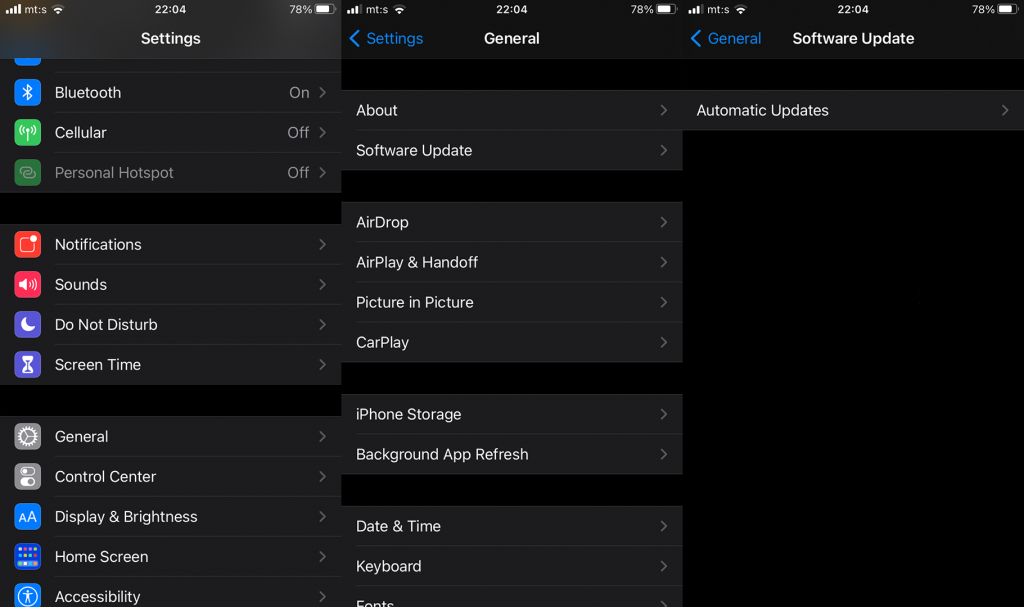
Ha a Feltöltés az iCloudba továbbra is szünetel a Fotók vagy az Üzenetek menüben, ellenőrizze az iCloud beállításait.
3. Ellenőrizze az iCloud beállításait
A következő lépés az iCloud-beállítások ellenőrzése, és akár az összes mentett üzenet törlése is, így újraindíthatja a folyamatot, és újra feltöltheti őket.
Nyissa meg a Beállítások > Saját profil > iCloud menüpontot, és ellenőrizze, hogy van-e elegendő tárhely (a nem fizető iPhone-felhasználók felső határa 5 GB). Ezenkívül letilthatja, letöltheti az Üzenetek alkalmazást, majd újra engedélyezheti az Üzenetek opciót az iCloudban.
Ha ez nem segít, bármikor megérintheti ugyanazon az oldalon a Tárhely kezelése, majd az Üzenetek elemet. Csak érintse meg a Letiltás és törlés elemet, majd engedélyezze újra az iCloud Backup for Messages szolgáltatást.
4. Állítsa vissza az összes beállítást az iPhone-on
Végül, ha az előző megoldások egyike sem működött az Ön számára, megpróbálhatja visszaállítani az összes beállítást az iPhone-on. A gyári beállítások visszaállítását (rendszer-visszaállítás) is elvégezheti, de ez az utolsó lehetőség, mivel törli az összes adatot. A Reset All Settings (Összes beállítás visszaállítása) opció nem töröl semmit, inkább visszaállítja szinte az összes rendszerbeállítást az alapértelmezett értékre.
A következőképpen állíthatja vissza az összes beállítást pillanatok alatt iPhone-ján:
- Nyissa meg a Beállításokat , és válassza az Általános lehetőséget .
- Koppintson alul a Visszaállítás elemre.
- Válassza az Összes beállítás visszaállítása lehetőséget .
- Ha a rendszer kéri, erősítse meg PIN-kódjával vagy jelszavával.
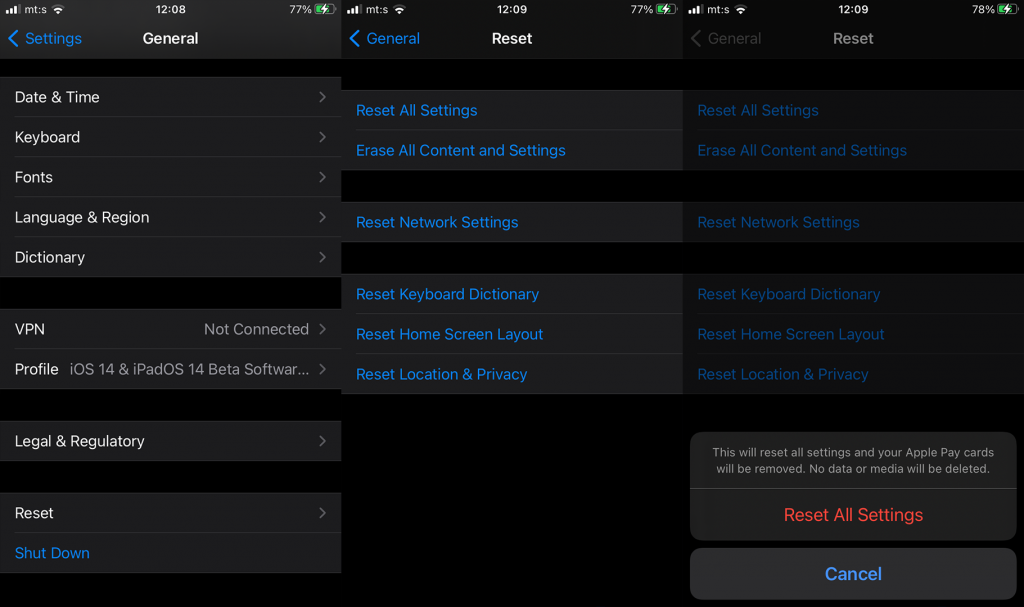
Ezt követően a problémának meg kell szűnnie. Ha továbbra is jelen van, keresse fel az Apple támogatási webhelyét itt , és tegyen közzé egy jegyjelentést, amely elmagyarázza a problémát.
Ennek meg kell tennie. Köszönjük, hogy elolvasta, és feltétlenül ossza meg, hogy ezek a lépések segítettek-e vagy sem. Várom válaszukat.
5. Ellenőrizze a Tárhely lehetőséget
Nyissa meg a Beállítások alkalmazást. Ez egy szürke fogaskerék ikon a kezdőképernyő egyik oldalán. Könnyedén hozzáférhet az iCloudhoz iPhone vagy iPad készülékén, és ellenőrizheti a fennmaradó tárhelyet.
Koppintson a nevére a Beállítások alkalmazás tetején. Ezzel megnyílik egy új oldal a fiókadatokkal.
Koppintson az iCloud elemre , és ellenőrizze a tárhelyet. Az iCloud oldal tetején láthatja, hogy mennyi iCloud tárhelyet használ. Így fog kinézni: "2 GB/5 GB használt." Ha közeledik a korláthoz, a feltöltések szünetelnek mindaddig, amíg nem szabadít fel helyet, vagy frissíti az iCloud-csomagot.
6. Töltse fel a készüléket
Csatlakoztassa iPhone-ját vagy iPadjét. Az iCloud-feltöltések leállhatnak, ha az eszköz nem töltődik eléggé! A feltöltés szüneteltetéséhez csatlakoztassa eszközét egy áramforráshoz.
![Hogyan lehet élő közvetítést menteni a Twitch-en? [KIFEJEZETT] Hogyan lehet élő közvetítést menteni a Twitch-en? [KIFEJEZETT]](https://img2.luckytemplates.com/resources1/c42/image-1230-1001202641171.png)
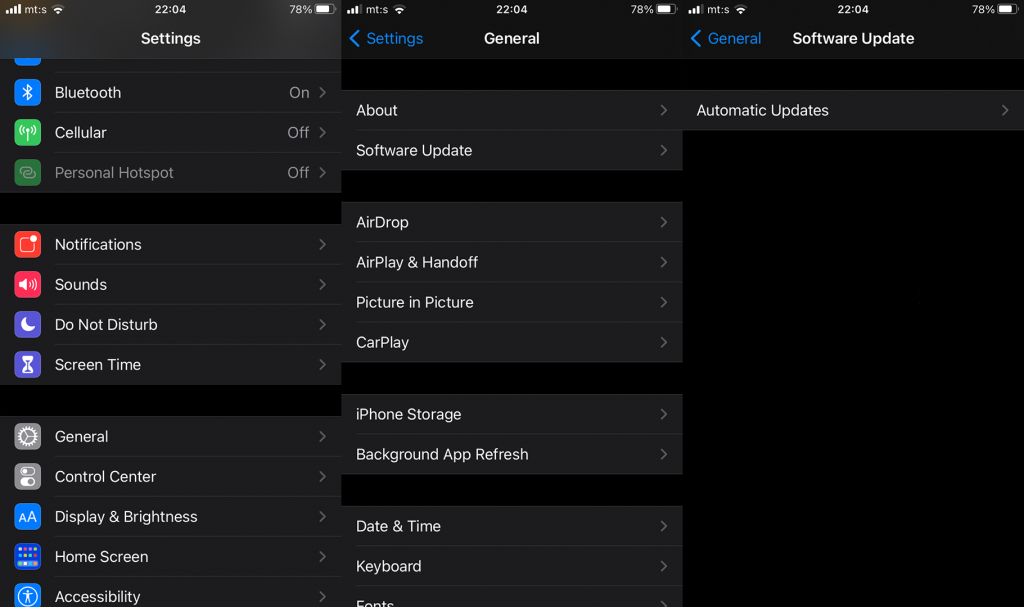
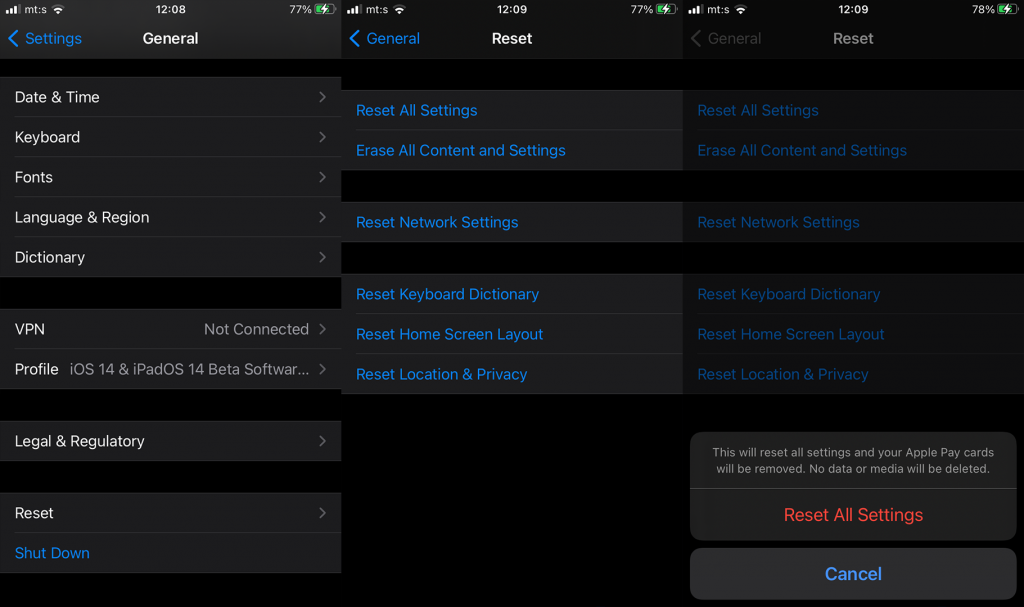


![[JAVÍTOTT] „A Windows előkészítése, ne kapcsolja ki a számítógépet” a Windows 10 rendszerben [JAVÍTOTT] „A Windows előkészítése, ne kapcsolja ki a számítógépet” a Windows 10 rendszerben](https://img2.luckytemplates.com/resources1/images2/image-6081-0408150858027.png)

![Rocket League Runtime Error javítása [lépésről lépésre] Rocket League Runtime Error javítása [lépésről lépésre]](https://img2.luckytemplates.com/resources1/images2/image-1783-0408150614929.png)



